Как синхронизировать Календарь Google с Outlook
Опубликовано: 2021-04-22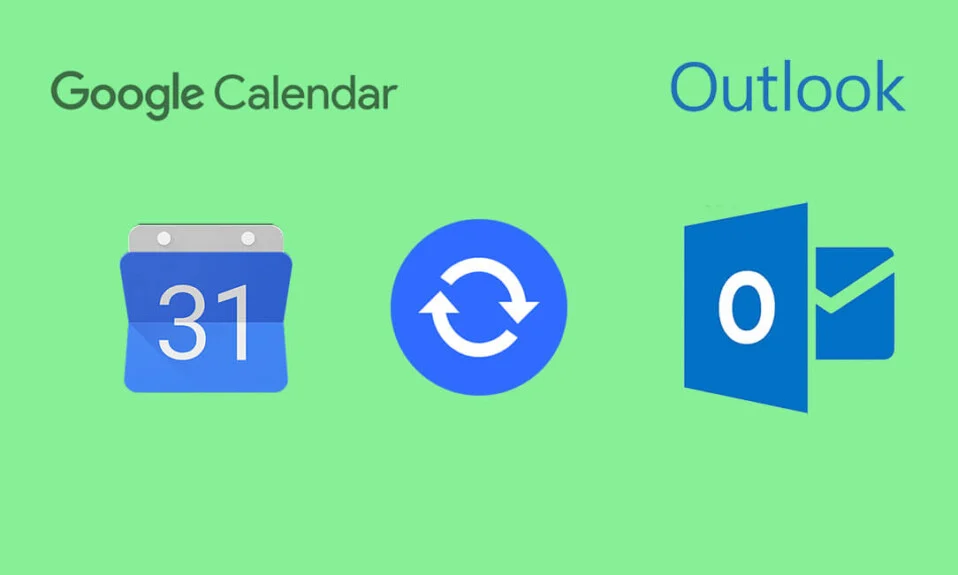
В современном корпоративном обществе календари диктуют, как человек ведет свою жизнь. Хранение всех ваших встреч и совещаний в одном месте позволяет календарю ускорить жизнь и повысить производительность. Однако на этом проблемы, похоже, не заканчиваются. Когда несколько организаций используют разные платформы для своих календарей, пользователи теряются, поскольку не могут интегрировать эти календари вместе. Если это похоже на вашу проблему, читайте дальше, чтобы узнать, как синхронизировать Календарь Google с Outlook.
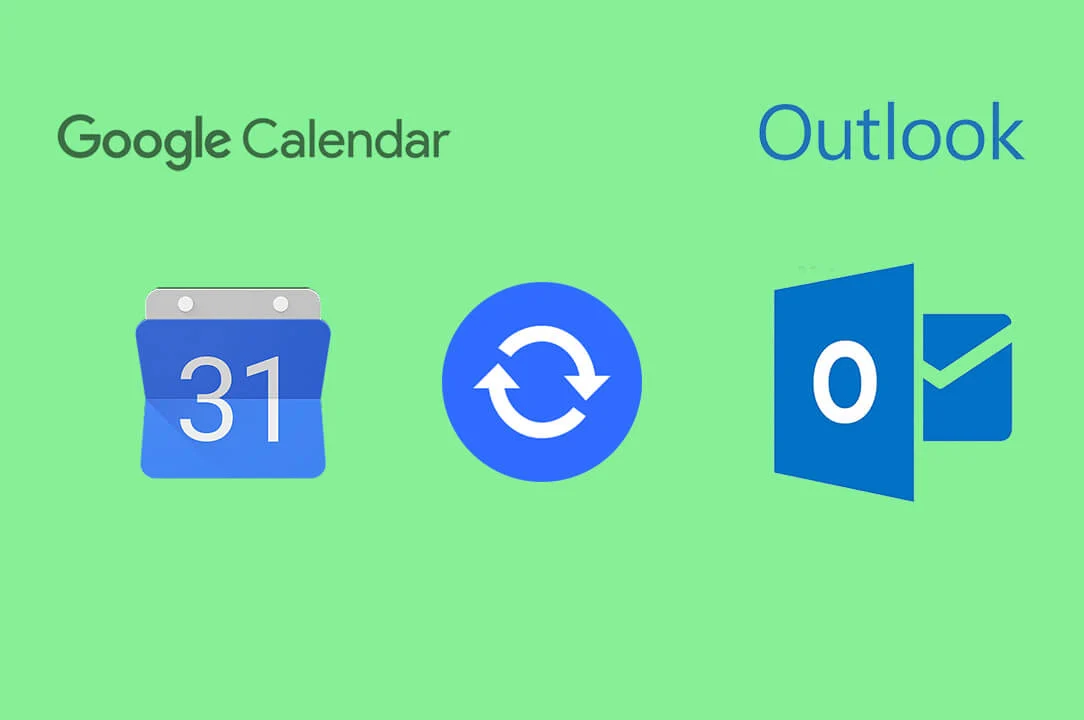
Содержание
- Как синхронизировать Календарь Google с Outlook
- Почему я должен синхронизировать свои календари?
- Способ 1: импорт дат из календаря Google в Outlook
- Способ 2: синхронизировать Outlook с календарем Google
- Способ 3. Используйте сторонние сервисы для синхронизации обоих календарей.
Как синхронизировать Календарь Google с Outlook
Почему я должен синхронизировать свои календари?
Для всех, у кого плотный график, календари работают как спасатели, направляя вас в течение дня и планируя следующий. Но если у вас есть несколько календарей с разными расписаниями, идеально спланированный день может быстро превратиться в кошмар. В подобных ситуациях интеграция календарей становится чрезвычайно важной. Если вам посчастливилось использовать Календарь Google и Outlook, две самые популярные службы календаря, считайте себя счастливчиком. Это руководство поможет вам добавить Календарь Google в свою учетную запись Outlook и сэкономить значительное количество времени.
Способ 1: импорт дат из календаря Google в Outlook
Возможность экспорта календарей позволяет пользователям переносить данные из одного календаря в другой. Этот метод позволяет пользователю экспортировать даты календаря из Календаря Google в Outlook, используя ссылку в формате iCal.
1. В браузере перейдите в Календарь Google. Откройте календарь, связанный с вашей учетной записью Google.
2. В нижней левой части экрана вы найдете панель под названием «Мои календари».
3. Найдите календарь, который хотите экспортировать, и нажмите на три точки справа от него.
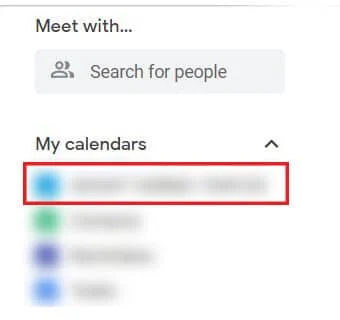
4. Нажмите « Настройки и общий доступ», чтобы продолжить.
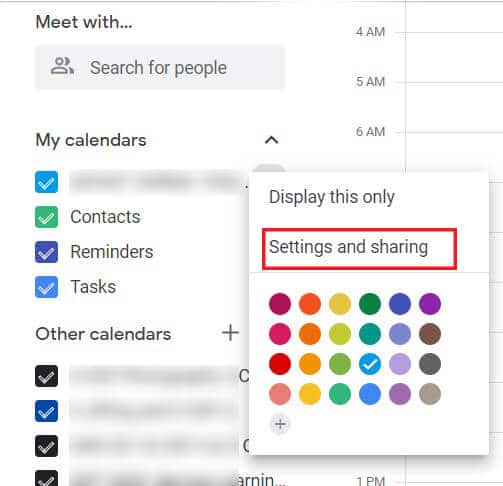
5. Откроются настройки календаря. Сначала на панели «Разрешения на доступ» сделайте календарь общедоступным. Только тогда вы сможете поделиться им с другими платформами.
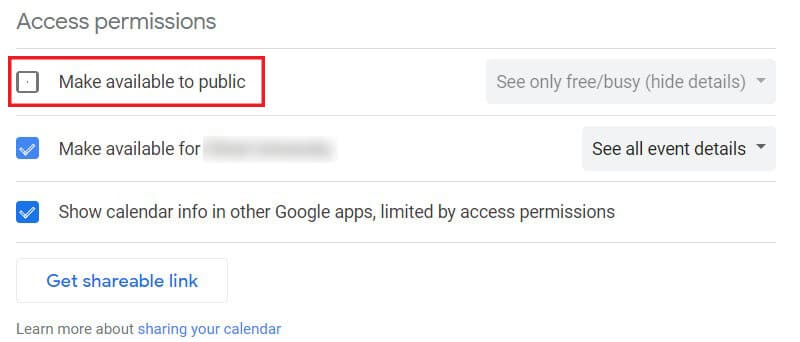
6. После этого прокрутите вниз до панели «Интеграция календаря» и щелкните ссылку с заголовком «Общедоступный адрес в формате iCal».
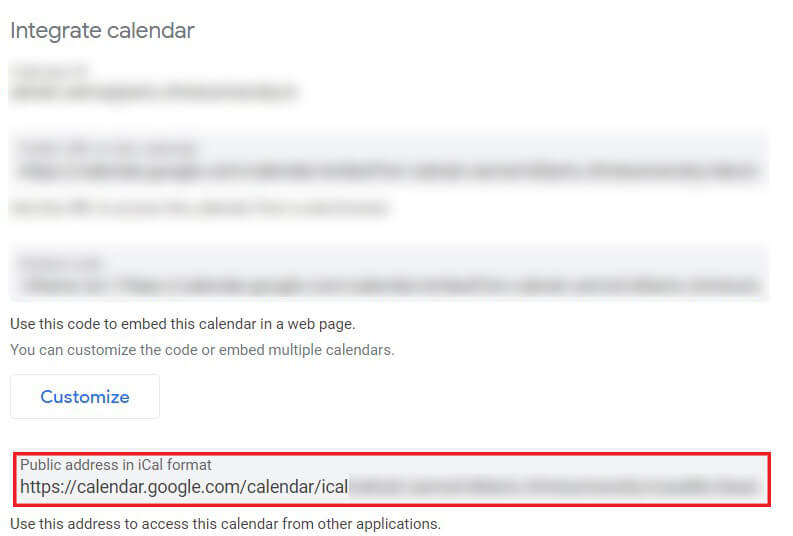
7. Щелкните правой кнопкой мыши выделенную ссылку и скопируйте ее в буфер обмена.
8. Откройте приложение Outlook на своем ПК.
9. Щелкните значок календаря в левом нижнем углу экрана, чтобы открыть все календари, связанные с вашей учетной записью Outlook.
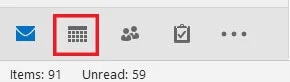
10. На главной панели панели задач щелкните раскрывающийся список «Открыть календарь» и из доступных вариантов выберите «Из Интернета».
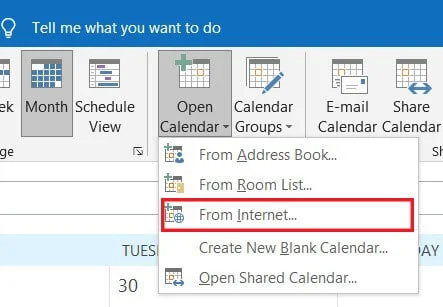
11. Вставьте скопированную ссылку в новое текстовое поле и нажмите «ОК».
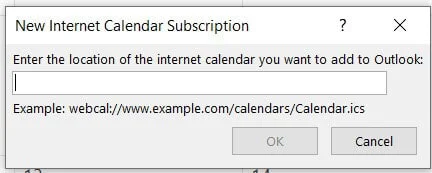
12. Появится окно с вопросом, хотите ли вы добавить календарь и подписаться на обновления. Нажмите «Да».
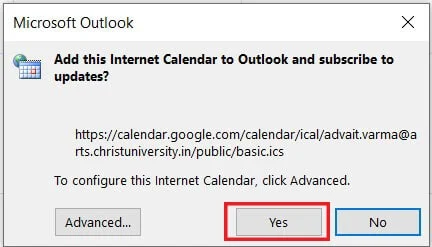
13. Теперь ваш Календарь Google появится в вашей учетной записи Outlook. Обратите внимание, что вы не можете изменять записи в календаре Google через Outlook, но любые изменения, внесенные вами через исходную платформу, также будут отражены в Outlook.

Читайте также: Календарь Google не работает? 9 способов исправить это
Способ 2: синхронизировать Outlook с календарем Google
Если цель синхронизации двух календарей — просто собрать все ваши расписания в одном месте, то синхронизация вашего Outlook с вашим Google также является приемлемым вариантом. Вот как вы можете добавить свой календарь Outlook в свою учетную запись Google:
1. Откройте Outlook, а затем откройте окно календарей.
2. На главной панели панели задач нажмите «Опубликовать в Интернете», а затем выберите « Опубликовать этот календарь ».
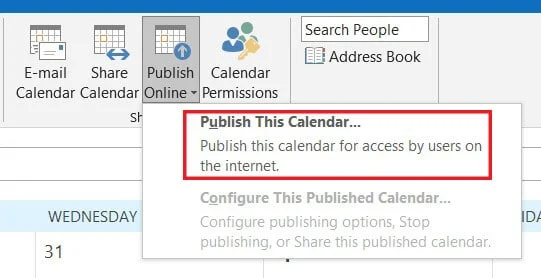
3. Вы будете перенаправлены в браузерную версию Outlook. Возможно, вам придется войти в систему, если вы этого не сделали ранее.
4. Здесь уже будет открыто меню «Общие календари» .
5. Перейдите к «Опубликовать календарь» и выберите календарь и разрешения. Затем нажмите «Опубликовать».
6. После публикации под панелью появится несколько ссылок. Нажмите на ссылку ICS и скопируйте ее в буфер обмена.
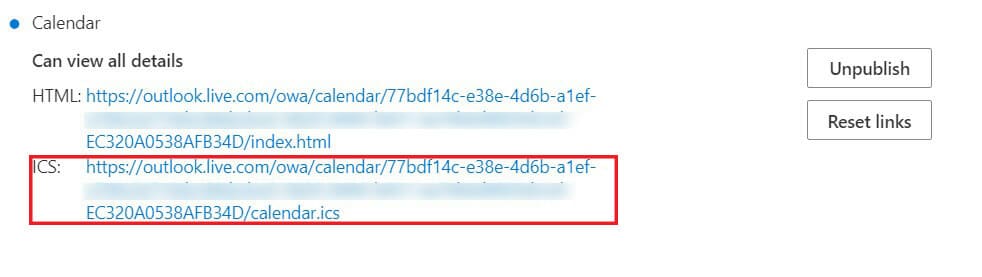
7. Откройте Календари Google и на панели под названием «Другие календари» щелкните значок «плюс», а затем нажмите «С URL-адреса».
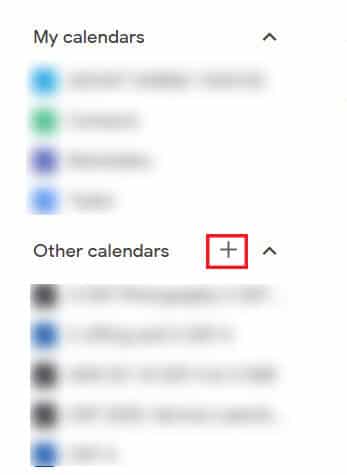
8. В текстовом поле введите URL-адрес, который вы только что скопировали, и нажмите «Добавить календарь».
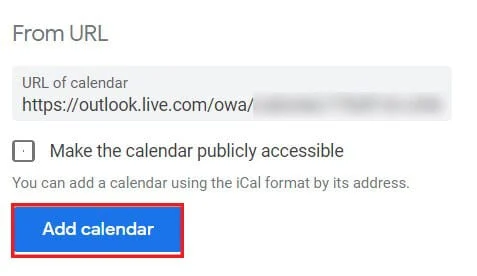
9. Ваш календарь Outlook будет синхронизирован с вашим календарем Google.
Способ 3. Используйте сторонние сервисы для синхронизации обоих календарей.
Хотя упомянутые выше методы работают в значительной степени, некоторые сторонние приложения выводят интеграцию между двумя службами на другой уровень. Вот лучшие сторонние сервисы для импорта Календаря Google в Outlook:
- Zapier : Zapier — один из лучших сервисов, который позволяет пользователям интегрировать различные онлайн-платформы. Приложение можно настроить бесплатно, и оно предлагает широкий спектр настраиваемых параметров для интеграции с календарем.
- CalendarBridge : CalendarBridge позволяет добавлять и управлять несколькими календарями одновременно. У приложения нет бесплатной версии, но оно доступно по цене и предлагает большой функционал.
- G-Suite Sync: функция G-Suite Sync — одна из самых заметных функций Google Suite. Google Suite или G-Suite — это дополнительная платная функция, предлагаемая Google, которая предоставляет пользователям широкий спектр дополнительных функций. Хотя сервис платный, в нем есть специальная функция, специально предназначенная для синхронизации Календаря Google с учетными записями Microsoft.
Часто задаваемые вопросы
Q1. Как синхронизировать календарь Gmail с Outlook?
Ваш календарь Gmail такой же, как и ваш календарь Google. Существуют различные службы, которые были созданы с целью позволить пользователям синхронизировать свои календари Gmail и Outlook. С помощью таких сервисов, как Zapier, вы можете подключить свой календарь Google к своей учетной записи Outlook.
Q2. Можете ли вы импортировать Календарь Google в Outlook?
Большинство онлайн-календарей предоставляют пользователям возможность экспортировать и импортировать другие календари. Создав ссылку ICS на свой календарь Google, вы можете поделиться им с различными другими службами календаря, включая Outlook.
Q3. Как автоматически синхронизировать мой календарь Google с Outlook и смартфонами?
После того, как вы синхронизировали свой календарь Google с Outlook через свой компьютер, процесс автоматически произойдет на вашем смартфоне. После этого любые изменения, которые вы вносите в свой Календарь Google, даже через смартфон, будут отражаться в вашей учетной записи Outlook.
Рекомендуемые:
- Поделитесь своим календарем Google с кем-то еще
- Исправить Календарь Google, не синхронизирующийся на Android
- Восстановить отсутствующие события календаря Google на Android
- Как отключить проверку правописания Microsoft Word
При этом вам удалось интегрировать календари Google и Outlook. В напряженном графике современного сотрудника наличие комбинированного календаря, содержащего все ваши встречи, является настоящим благословением. Надеюсь, эта статья помогла вам понять, как синхронизировать Календарь Google с Outlook. Если вы столкнетесь с какими-либо трудностями на этом пути, свяжитесь с нами через раздел комментариев, и мы поможем вам.
